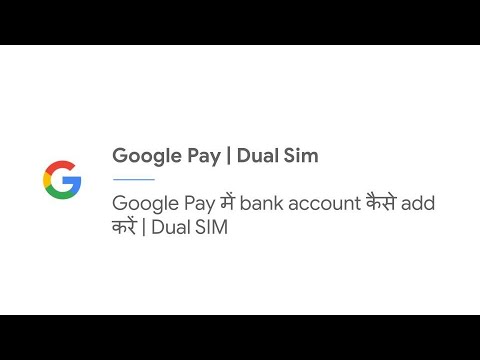कभी-कभी जब हमें कई या बड़ी छवियों के साथ माइक्रोसॉफ्ट वर्ड दस्तावेज मिलते हैं तो इसे खोलने के लिए एक परेशान समय लग सकता है। यहां हम देखेंगे कि दस्तावेज़ टेक्स्ट को तेज़ी से कैसे प्रदर्शित किया जाए, फिर छवियों को बाद में प्रदर्शित करें।
हालांकि दस्तावेज़ में निहित छवियां जानकारी में एक महत्वपूर्ण पहलू हो सकती हैं, कभी-कभी पाठ को तुरंत प्राप्त करना बहुत अच्छा होता है।


अगला, पर क्लिक करें उन्नत और नीचे स्क्रॉल करें दस्तावेज़ सामग्री दिखाएं । अब बॉक्स के बगल में एक चेक डालें "चित्र प्लेसहोल्डर्स दिखाएं" फिर ठीक शब्द विकल्प से बाहर निकलने के लिए।


छवियों को पाने के लिए आप उन्नत विकल्पों में वापस जा सकते हैं और अनचेक कर सकते हैं "चित्र प्लेसहोल्डर्स दिखाएं" या दूसरा विकल्प बस व्यू टैब पर क्लिक करें और फिर पूर्ण स्क्रीन पठन का चयन करें। यह छवियों को सक्षम करेगा और आपको मूल प्लेसहोल्डर रखने की अनुमति देगा।